Windows10系统之家 - 安全纯净无插件系统之家win10专业版下载安装
时间:2020-03-31 19:10:13 来源:Windows10之家 作者:huahua
更新升级到win101909版本系统后,有用户遇到了电脑无法连接网络的问题。win101909系统无法连接网络怎么解决?其实这可能是因为我们电脑更新系统之后的兼容性不够成熟导致的网络不能连接,或是因为电脑的驱动程序出现了问题冲突,可重装或卸载驱动即可。具体步骤见下面介绍~
win101909系统无法连接网络怎么解决
1.按下键盘上的【win】+【R】组合键,打开运行,输入【CMD】。
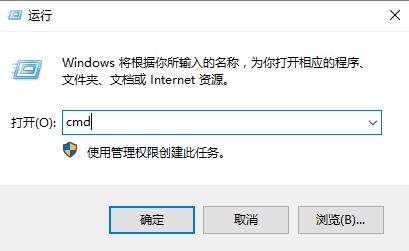
2.在打开的命令提示符窗口中,输入【netsh winsock reset】,按下回车键执行命令。
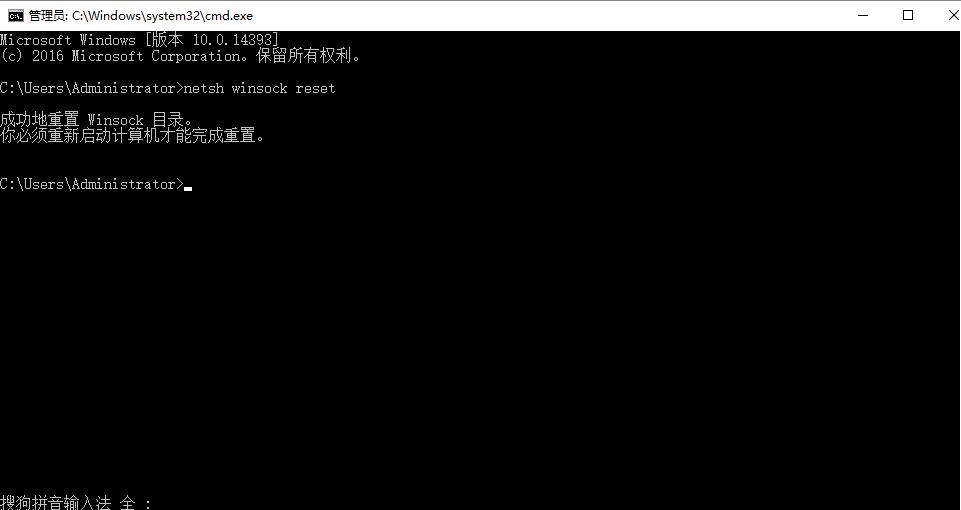
3.如果还是没有解决的话,就继续按下【Win】+【R】,然后输入【regedit】。
4.然后依次展开文件夹:【HKEY_LOCAL_MACHINE\SYSTEM\CurrentControlSet\services\NlaSvc \Parameters\Internet\】。
5.然后双击右边窗口里的【EnableActiveProbing】项 ,并在随后 数值数据 ,输入:【0】。默认值是1。
相关文章
热门教程
热门系统下载
热门资讯





























